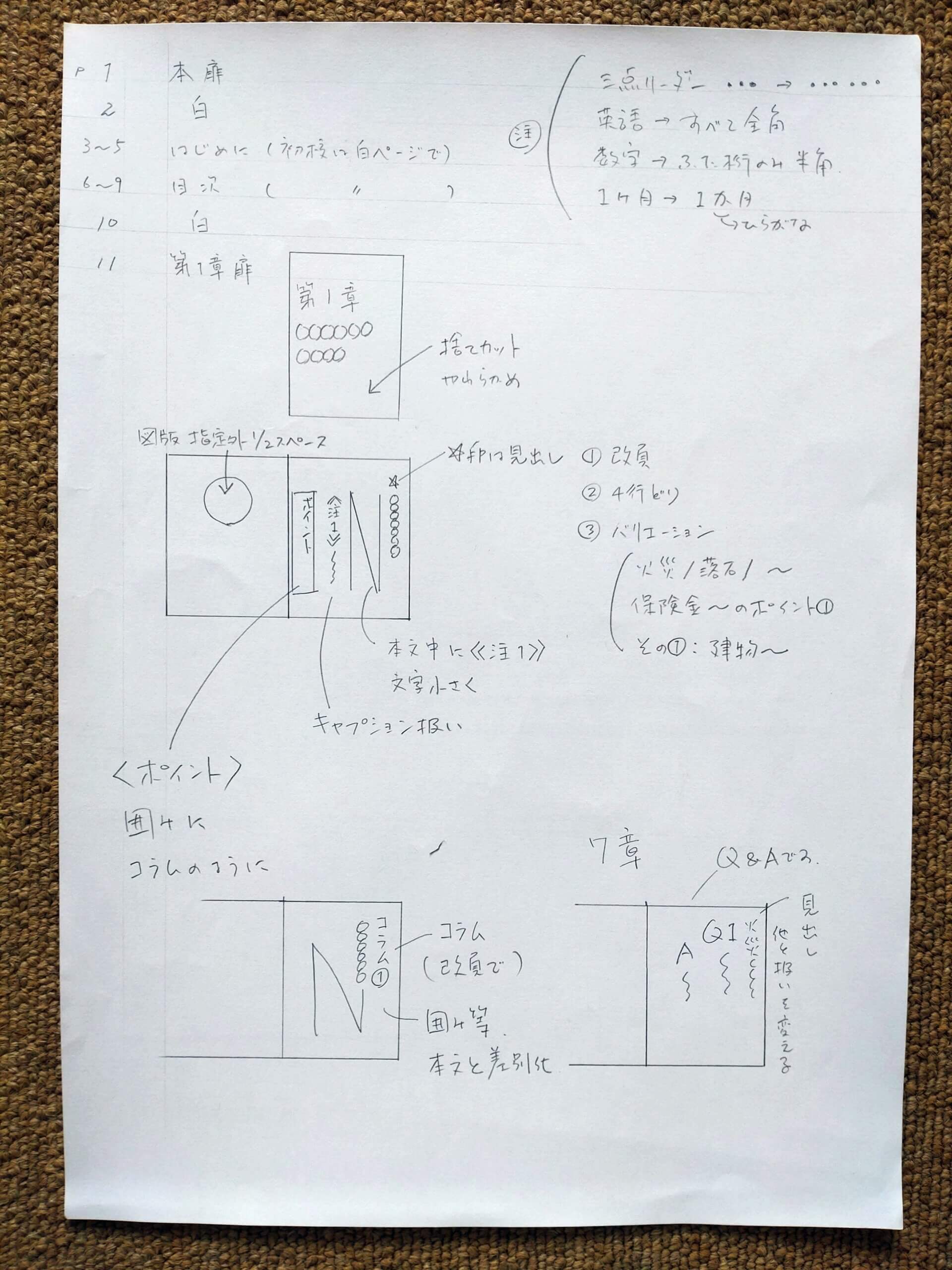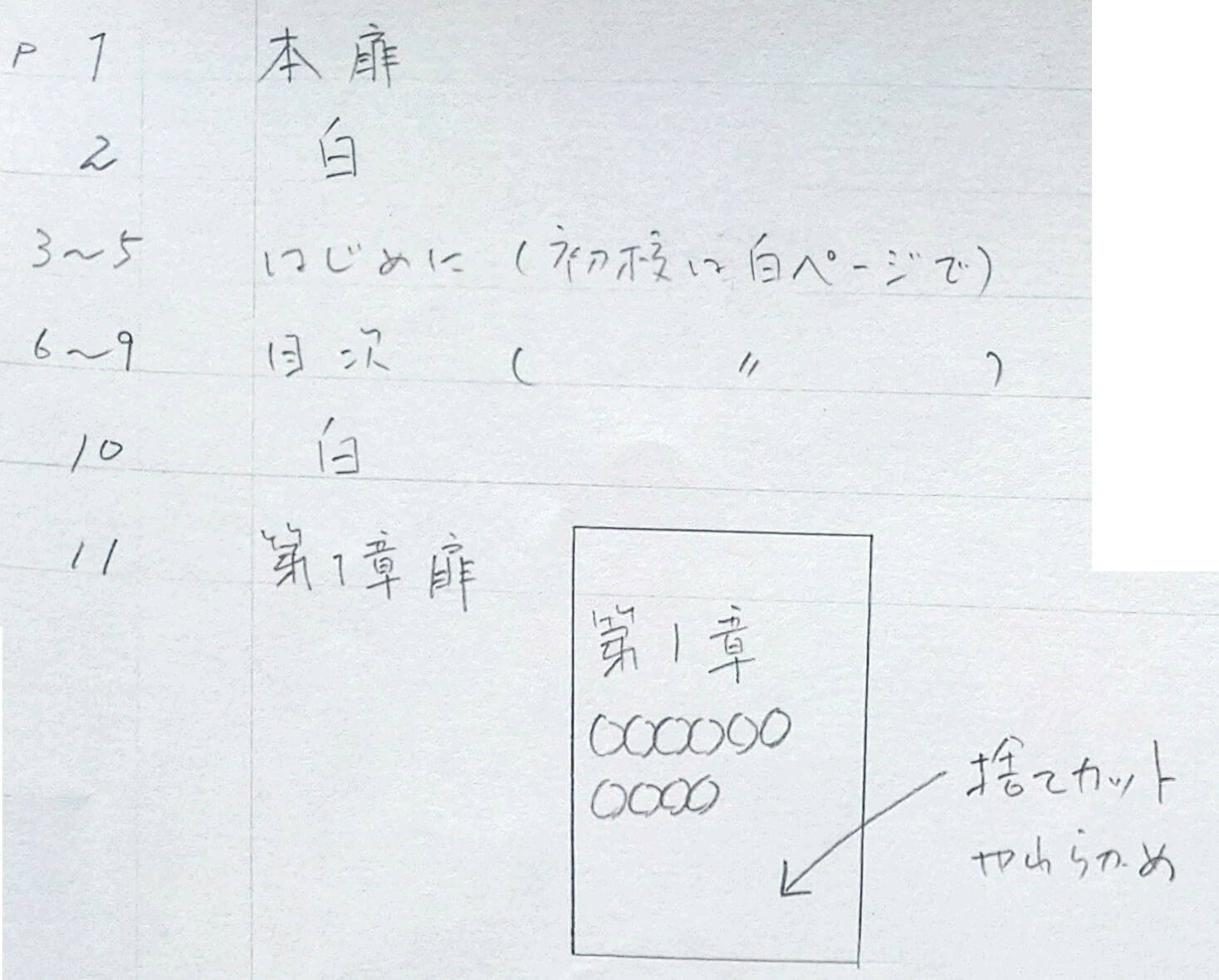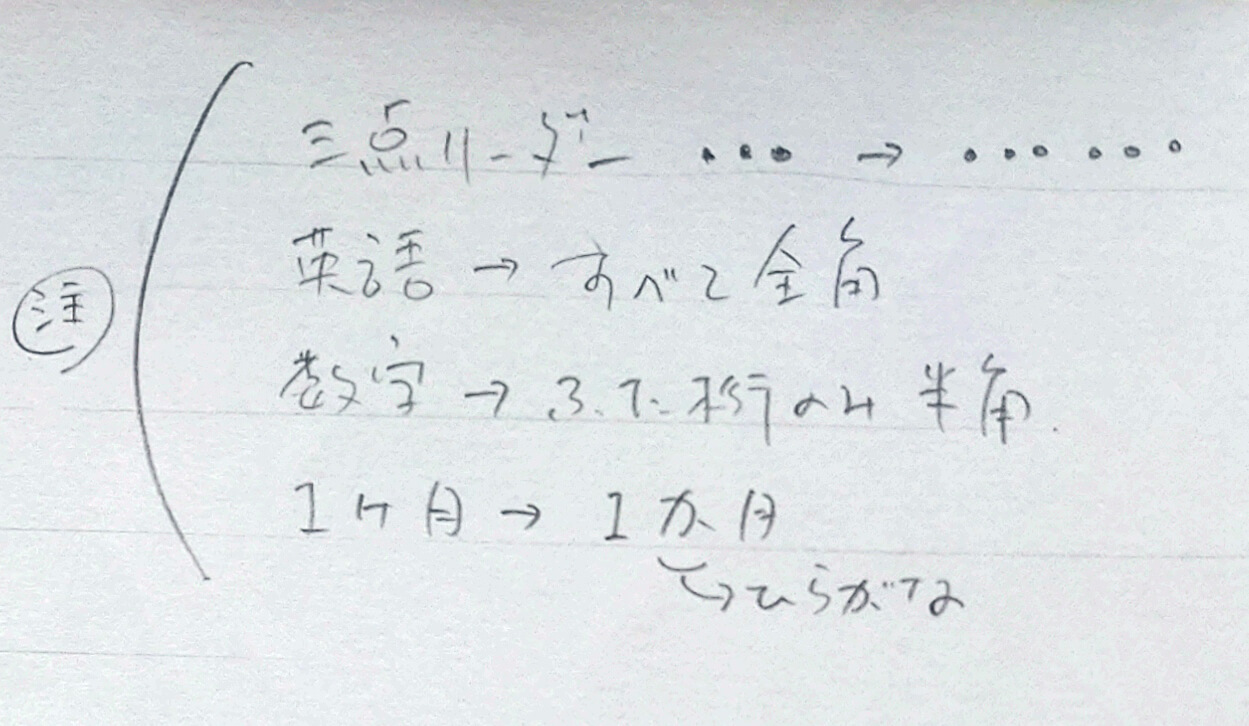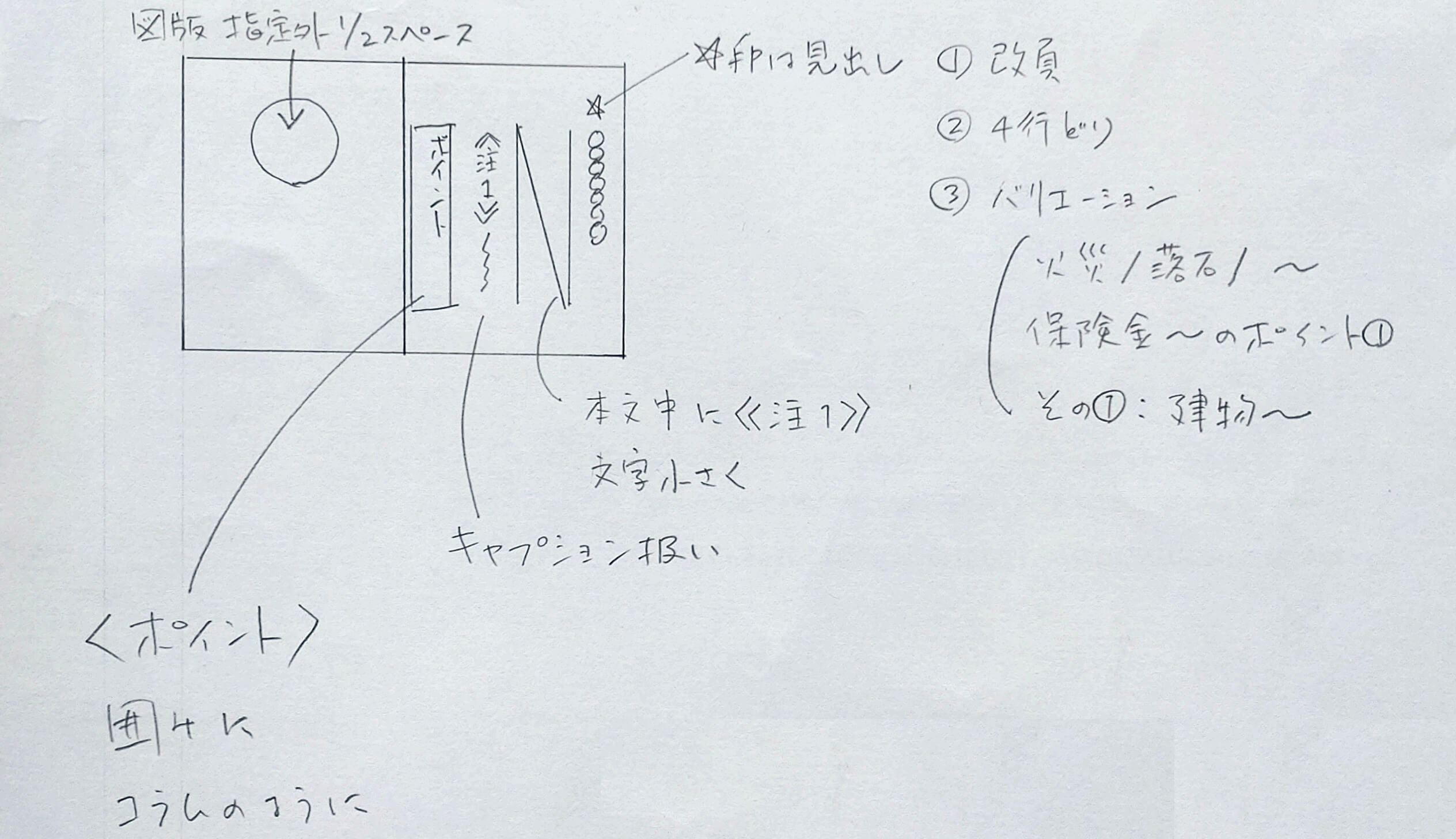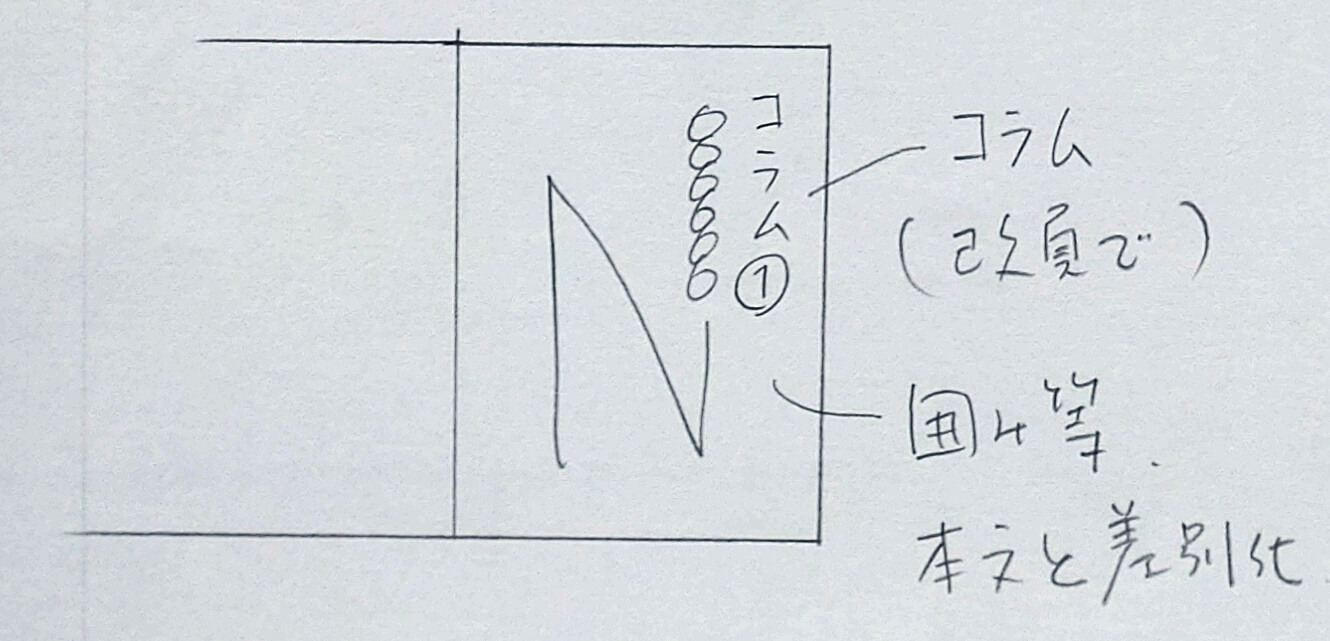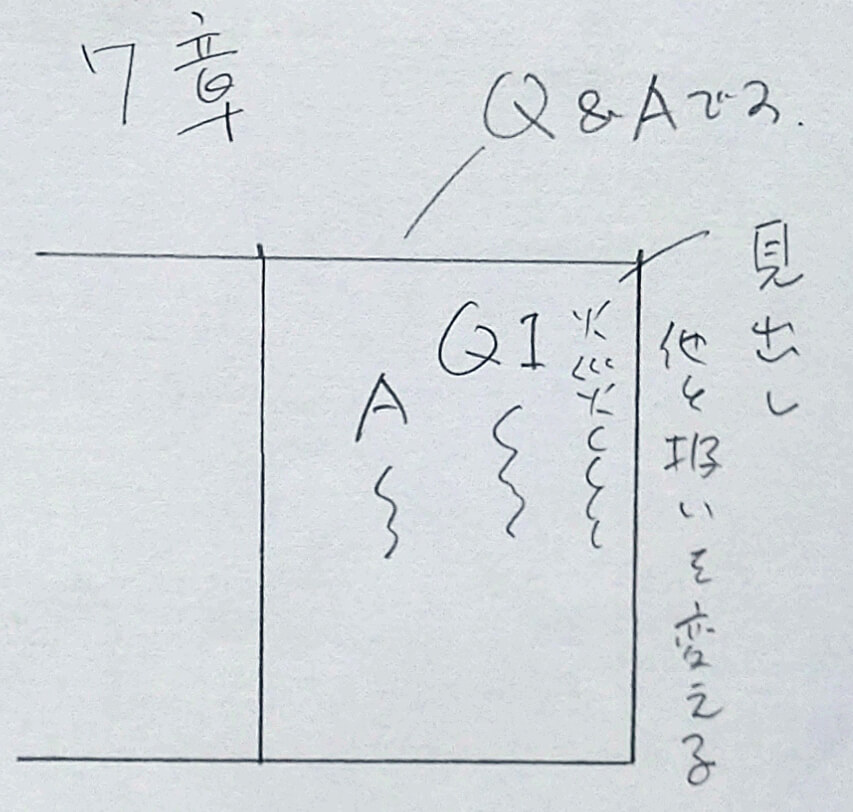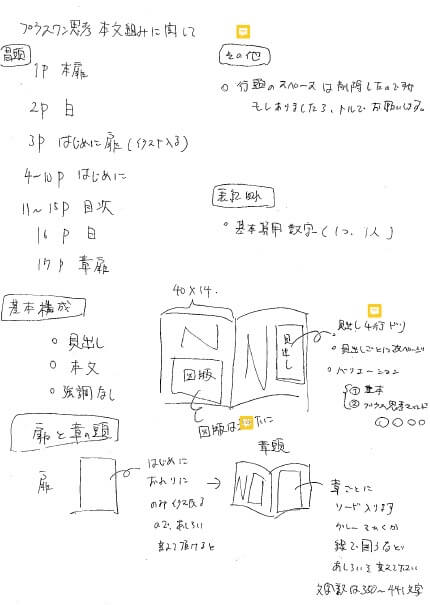第一回勉強会のおさらいです。
最後に、次回に向けてお便りを募集します。
①ルーティンワークより、クリエイティブな時間を増やそう。

ついでに、残業を減らそう!
②時間を作るために、WordとInDesignをリンクさせる。
編集中に本文組みの「準備」をして、DTPは半自動化!
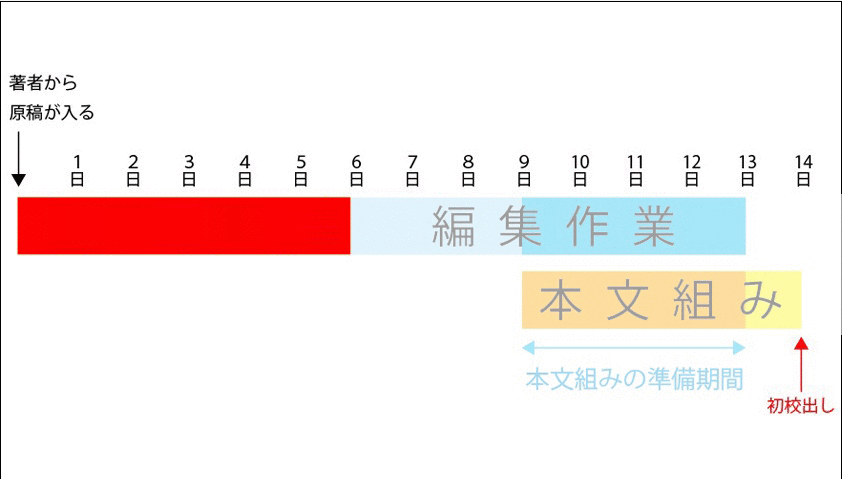
④半自動化のために、Wordのスキルをあげるべし
- スタイル
- インデント
- 行間アキの調整
- 英数字の全角半角の統一
- 無駄なスペース、1行アキを削除 等々
次回は、より具体的に、仕事に直結する内容を目指します。
そのために、
- 本文組みの疑問点
- 不便に感じていること
- あればいいのにと思う便利な機能
- 進行中の仕事の問題点
等々、なんでもご連絡ください。
- Wordのスタイルの使い方、作り方
- インデントの使い方
- 高度な検索と置換の例
- InDesignの表の作り方(長田氏に直接説明した方がいい?)
また、希望があれば、「簡単で迷わない、デザインの仕方」も説明します。
石澤のデザイン方法は、効きます!
……と、思います。